LG L1740BQ Manuel utilisateur
Ci-dessous, vous trouverez de brèves informations pour L1740B, L1940B, L1740BQ, L1940BQ. Ces moniteurs LCD offrent des réglages d'image personnalisables via le menu OSD, incluant la luminosité, le contraste, le gamma et la balance des blancs. Ils disposent également de la fonction Flatron F-Engine pour optimiser l'image en fonction de l'usage (film, texte, utilisateur). Des fonctions de sécurité, telles que le verrouillage OSD, sont intégrées.
PDF
Télécharger
Document
Manuel d'utilisation
L1740B
L1940B
L1740BQ
L1940BQ
/
№ oubliez pas de lire le chapitre Précautions importantes avant d'utiliser
cet appareil.
Conservez ce manuel (CD) à portée de main pour pouvoir le consulter
facilement.
Repérez l'étiquette située sur le capot arrière et imdiquez les références qui
s’y trouvent à votre revendeur, quand vous l’appelez.
Precautions importantes
Cet appareil est concu et fabriqué pour assurer votre sécurité. Cependant, un mauvais usage peut
entraîner des risques d'électrocution ou d'incendie. Afin de garantir un fonctionnement correct
de toutes les protections présentes dans ce moniteur, veillez à observer les règles d'installation,
d'utilisation et d'entretien énoncées ci-dessous.
Sécurité générale
Utilisez uniquement le cordon d'alimentation fourni avec l'appareil. Si vous deviez néanmoins
en utiliser un autre, assurez-vous qu'il est conforme aux normes du pays. Si le cordon
d'alimentation présente un défaut, veuillez contacter le fabricant ou le service de réparation
agréé le plus proche afin de vous procurer un cordon fonctionnel.
Le cordon d'alimentation constitue le dispositif principal de déconnexion. Assurez-vous que la
prise électrique reste facilement accessible après l'installation.
Ne faites fonctionner le moniteur qu'à partir d'une des sources d'alimentation électrique
spécifiées dans ce manuel ou affichées sur le moniteur. SI vous n'êtes pas certain du type
d'installation et d'alimentation électrique dont votre local est équipé, consultez votre
distributeur.
La surcharge en courant alternatif des prises, fiches et câbles de raccordement est
dangereuse. I| en va de même pour les cordons d'alimentation endommagés et les
prises/fiches électriques cassées. Toutes ces conditions peuvent causer des chocs
électriques et des incendies. Pour tout remplacement de ces matériels, faites appel à un
technicien de maintenance.
N'ouvrez pas le moniteur.
m || Ne contient aucun élément qui puisse faire l'objet d'une intervention de l'utilisateur.
un || recèle des hautes tensions dangereuses, même lorsque l'alimentation est coupée.
# S'il Ne fonctionne pas correctement, contactez le distributeur.
Pour éviter les risques de blessure physique :
» Ne placez pas le moniteur sur un plan incling, à moins de l'y fixer solidement.
mn Utilisez uniquement les supports recommandés par le fabricant.
Pour éviter les risques d'incendie ou de sinistre :
= Éteignez toujours le moniteur lorsque vous quittez la pièce pour un temps prolongé. Ne le
laissez jamais allumé lorsque vous sortez de chez vous.
= Veillez à ce que les enfants ne fasse pas tomber le moniteur ou n'insèrent d'objets dans les
ouvertures du boîtier. Certains composants internes renferment des tensions électriques
dangereuses.
» N'ajoutez pas d'accessoires non prévus pour le moniteur.
= EN Cas d'orage ou lorsque vous devez laisser |e moniteur longtemps sans surveillance,
débranchez le cordon d'alimentation de la prise secteur.
Precautions importantes
Installation
Ne faites reposer ou rouler aucun objet sur le cordon d'alimentation et placez le moniteur
de façon à protéger le cordon.
N'utilisez par le moniteur en milieu humide, par exemple à côté d'une baignoire, d'un
lavabo, d'un évier, d'un lave-linge, dans un sous-sol ou près d'une piscine.
Les moniteurs disposent d'orifices de ventilation destinés à évacuer la chaleur générée par
leur fonctionnement. Si ces orifices sont obturés, cette chaleur peut nuire au
fonctionnement du moniteur et causer un incendie. Vous ne devez donc JAMAIS :
m Placer |e moniteur sur un lit, un divan, un tapis : les évents placés sous le moniteur
doivent rester libres.
= Encastrer le moniteur dans un espace clos, à moins qu'une ventilation adaptée soit
installée.
a Couvrir les orifices de ventilation avec des vêtements ou autres tissus.
n Placer le moniteur à proximité d'un radiateur ou d'une source de chaleur.
Ne jamais frotter ou gratter l'écran LCD à matrice active avec un objet dur. Vous risquez de
rayer ou d'endommager définitivement l'écran.
N'appuyez Jamais sur l'écran LCD longtemps avec le doigt, car cela peut créer des images
rémanentes.
L'écran peut comporter des pixels défaillants. Ils apparaissent sous la forme de tâches
rouges, vertes ou bleues. Cependant, ces pixels n'ont aucune influence sur les
performances de l'écran.
Si possible, utilisez les résolutions recommandées pour obtenir une qualité d'image
optimale. Lorsque vous utilisez une résolution différente de celles recommandées, les
images affichées peuvent être de mauvaise qualité. Cette caractéristique est due à la
technologie LCD.
Nettoyage
» Débranchez le moniteur avant de nettoyer l'écran.
n Utilisez Un linge légèrement humide. N'utilisez par d'aérosol directement sur l'écran : le
produit risque de couler dans l'écran et de provoquer un choc électrique.
Réemballage
= Conservez le carton et le matériel d'emballage. Ils représentent le moyen de transport
idéal de l'appareil. En cas de déménagement ou d'expédition, réutilisez l'emballage
d'origine.
Mise en décharge sûre
» La lampe fluorescente utilisée dans ce produit contient une petite quantité de mercure.
n Ne jetez pas cet appareil avec le reste de vos déchets ménagers.
L'élimination de ce produit doit s'effectuer conformément aux réglementations en
vigueur dans votre pays.
Connexion du moniteur
Connexion à l'ordinateur
: Avant de mettre en service le moniteur, assurez-vous qu'il est eteint, et
que le l'ordinateur et les autres peripheriques sont egalement eteint.
Déplier le socle
1. Placez le moniteur, face vers le haut, sur un
coussin ou un chiffon doux.
2. Appuyez sur le bouton d'ouverture, à l'intérieur du socle, et tirez fermement sur le
socle à deux mains.
Le socle ne s'ouvrira pas si vous
n'appuyez pas sur le bouton
d'ouverture.
3. Connecter le câble d'entrée et le câble
d'alimentation.
4. Placez le connecteur d'entrée de signal
et le cordon d'alimentation à l'intérieur du
support, comme indiqué sur le schéma.
5. Lorsque les câbles sont correctement
placés, insérez le boîtier arrière dans la
rainure.
Connexion du moniteur
Connexion à l'ordinateur
1. Connectez le câble vidéo. Une fois le câble connecté, serrez les vis papillon pour
assurer une bonne connexion. MD
2. Branchez le cordon d'alimentation dans une prise secteur facilement accessible
et proche du moniteur. @
Cordon . .
dalimentation Signal analogique
D-SUB
Type prise secteur
<a ==
Type alimentation par PC
PC Qu (ТЕ
MAC Qe NOE
“> Adaptateur pour Macintosh
Avec les ordinateurs Apple Macintosh, un
adaptateur est nécessaire pour passer du
connecteur VGS D-sub haute densité à 15
broches sur 3 rangées du câble fourni au
comecteura 15 broches sur 2 rangées.
3. Pour allumer le moniteur, appuyer sur la touche (1),
à l'avant du moniteur. La fonction ‘réglage automatique
de la résolution’ s'exécute alors automatiquement. DE LA RESOLUTION
(Mode Analogique uniquement)
REGLAGE AUTOMATIQUE
Connexion du moniteur
@ Pour mettre en marche, appuyez plusieurs secondes sur la touche ©,
sur la console avant.
REMARQUE
‘Self Image Setting Function’ ("Reglage automatique de l'image"): Cette fonction fournit a
l'utilisateur des reglages d'ecran optimaux. Lorsque l'utilisateur connecte le moniteur pour la
premiere fois, cette fonction regle automatiquement l'ecran aux reglages optimaux sur des signaux
d'entree individuels. Si vous souhaitez regler le moniteur en cours d'utilisation ou executer cette
fonction encore une fois manuellement, appuyez sur le bouton "SET/AUTO" sur le panneau avant
du moniteur. Sinon, vous pouvez executer l'option "Reinitialisation" sur l'ecran de reglage OSD.
Soyez cependant prudent : cette option initialise tous les elements de menu, sauf "Langue".
Fonctions du panneau de commande
Fonctions du panneau de commande.
.000000000000500020500000050000250000 0]
ANN
©
euIBU.7
®
OLNv/13S
|
O
Commande
Fonction a acces direct
© Bouton MENU
OSD VERRQUILLAGE
OSD DEVERROUILLAGE
Ce bouton permet de faire apparaitre et disparaitre
l'affichage du menu a l'ecran.
OSD VERROUILLAGE/DEVERROUILLAGEE
Cette fonction vous permet de verrouiller les parametres
de commande actuels afin qu'ils ne soient pas modifies
par inadvertance.
Appuyez sur le bouton MENU et maintenez-le enfonce
pendant 5 secondes. Le message "OSD
VERROUILLAGE" devrait apparaître.
Vous pouvez deverrouiller les commandes OSD a
n'importe quel moment en appuyant sur le bouton
MENU pendant 5 secondes. Le message "OSD
DEVERROUILLAGEE" devrait apparaître.
Fonctions du panneau de commande
Commande
Fonction a acces direct
O Boutons - +
Utilisez ces boutons pour selectionner ou regler des
fonctions sur l'ecran OSD.
Touche directe Engine
Pour obtenir de plus amples informations, reportez-vous
a la page C13
FLATRON ENGINE
NORMAL
MENU - © + SET [e]
Bouton
SET/ AUTO
Ce bouton permet de saisir et de valider les valeurs
choisies dans le menu affiche.
REGLAGE AUTOMATIQUE D'IMAGENT
Lorsque vous reglez le moniteur, appuyez sur le bouton
SET/AUTO pour entrer dans le menu a l'ecran.
Cette option permet de regler automatiquement
l'affichage suivant la resolution en cours.
Le meilleur mode d'ecran est
Moniteur 17 pouces : 1280x1024
Moniteur 19 pouces : 1280x1024
REGLAGE AUTOMATIQUE
DE L'IMAGE
4, Bouton d'alimentati
Ce bouton permet d'allumer et d'eteindre le moniteur.
Temoin d'alimentation
Ce voyant est bleu quand l’affichage fonctionne
normalement (Mode active).
Si l’ecran est en mode Sommeil (economie d’energie), cette
couleur de temoin change sur ambre.
Reglages du menu a l'ecran (OSD)
Réglage de l'affichage
Grâce au système de menu à l'écran OSD, vous pouvez en quelques instants
régler la taille de l'image, sa position, ainsi que d'autres paramètres. Le bref
exemple ci-dessous vous permettra de vous familiariser avec ces commandes,
La section qui suit définit dans ses lignes générales le fonctionnement des
réglages et des sélections que vous pouvez effectuer avec l'OSD.
REMARQUE
= Avant de procéder au réglage de l'image, laissez le moniteur se stabiliser pendant une
trentaine de minutes.
Pour effectuer des réglages dans l'OSD, procédez comme suit :
MENU — — + — SET/AUTO — — + — MENU
7] Appuyer sur la touche MENU, le menu principal apparaît à l'écran.
2 Utiliser les touches - ou + pour accéder à une commande. Quand l‘icône
désirée est en surbrillance, appuyer sur la touche SET/AUTO (RÉGLAGE
AUTO).
3 Utilisez les boutons - / + pour régler l'image au niveau souhaité. Utilisez le
bouton SET/AUTO pour sélectionner d'autres éléments de sous-menu.
Al Appuyer une fois sur la touche MENU pour revenir au menu principal et
sélectionner une nouvelle fonction. Appuyer deux fois sur la touche MENU
pour sortir du menu à l'écran.
selection et reglage de l'OSD
Le tableau ci-dessous détaille les menus de commande, de réglage et de
paramétrage de l'OSD.
Menu principal Sous-menu Reference
IMAGE LUMINOSITE Reglage de la luminosite et
CONTRASTE du contraste de l'image
GAMMA
COULEUR |PREDEF |6500K Personnalisation de la
9300K couleur de l'ecran
ROUGE
VERT
BLEU
POSITION HORIZONTALE Reglage de la position de
VERTICALE l'ecran
CHEMINEMENT | HORLOGE Optimisation de la clarte et
PHASE de la stabilite de l'image
INSTALLATION | LANGUE
OSD HORIZONTALE
Personnalisation du statut
de l'ecran en fonction de
l'environnement de
POSITION | VERTICALE l'utilisateur
BALANCE DES BLANCS
VOYANT D'ALIMENTATION
REINITIALISATION
FLATRON FILM/TEXTE
F-ENGINEC-) | USAGE
NORMAL
Pour selectionner ou
personnaliser des reglages
d'image souhaites
: Adjustable
REMARQUE
= L'ordre des icônes est différent suivant le modèle (C9-—C13).
Selection et reglage de l'OSD
Maintenant que vous connaissez la procédure de sélection et de réglage des
éléments à l'aide du système OSD, voici la liste de tous les icônes (ainsi que
leur nom et description) présents dans le menu OSD.
Appuyez sur le bouton MENU et le menu principal du menu OSD apparaît.
Nom de IMAGE
menu
[af
= LUMINOSITE
= CAS EEC
CONTRASTE
Icônes — Se (ES
GAMMA
VAS (+)
, MENU! - + SET
Bouton Tip
(Conseil) « MENU [55] : Exit (Quitter)
» = + : Regler (augmenter/diminuer)
= SET (DEF) |4+4] : Entree
: Selectionner un autre sous-menu
REMARQUE
—Sous-écrans
= Les langues du menu à l'écran (OSD) peuvent être différentes de celles du manuel.
Selection et reglage de l'OSD
Menu principal Sous-menu
IMAGE
IMAGE LUMINOSITE
La
e CONTRASTE
CONTRASTE
CR — 5 О)
GAMMA GAMMA
y ————— 0
ECT -[ +> SETH
= MENU : Exit (Quitter)
= - :Diminuer
= + : Augmenter
= SET (DEF) : Selectionner un autre sous-menu
Description
Reglage de la luminosite de l'ecran..
Reglage du contraste de l'ecran.
Definition d'une valeur gamma
personnalisee. -50/0/50
Sur le moniteur, une valeur gamma
elevee donne une image blanchatre et
une valeur gamma faible donne une
image a contraste eleve.
COULEUR
COULEUR PREDEF
PREDEF
е== (EEE ©
ROUGE G500K 5300K
ps) 50
VERT @ ROUGE
CI = mc; J
Ce ZZ ЕЕ @ VERT
1 15 [+] +|»] SET 4]
= MENU : Exit (Quitter)
= - : Diminuer
= + : Augmenter
= SET (DEF) : Selectionner un autre sous-menu
© BLEU
Selection de la couleur de votre choix.
- 6500K Blanc tirant sur le rouge.
- 9300K Blanc tirant sur le bleu.
Definissez vos propres niveaux de
couleur rouge.
Definissez vos propres niveaux de
couleur verte.
Definissez vos propres niveaux de
couleur bleue.
POSITION
ОТ HORIZONTALE
| — HORIZONTALE
GE US VERTICALE
VERTICALE
| пня {о ОТ!)
LA VS +») SET +
= MENU : Exit (Quitter)
= - :Diminuer
= + : Augmenter
= SET (DEF) : Selectionner un autre sous-menu
Positionnement de l'image de droite a
gauche.
Positionnement de l'image de haut en
bas.
selection et reglage de l'OSD
Menu principal Sous-menu
CHEMINEMENT
CHEMINEMENT
HORLOGE
HORLOGE
РЖИ 1H 50
PHASE
[5] нии НТ) PHASE
= [+] SET [+]
= MENU : Exit (Quitter)
= - :Diminuer
= + : Augmenter
MENU] + [>]
Description
Reduction des barres ou bandes verticales
visible a l'arriere-plan.
La taille horizontale de l'ecran est egalement
modifiee.
Reglage de la nettete de l'ecran.
Cet element permet de supprimer tout bruit
numerique vertical ainsi que d'ameliorer la
nettete des caracteres.
= SET (DEF) : Selectionner un autre sous-menu
INSTALLATION LANGUE
INSTALLATION OSD
LANGUE >» FRANCAIS POSITION
TEN X BALANCE
rei DES BLANCS
== 50
LU = +
INSTALLATION
BALANCE DES BLANCS pNON
VOYANT D'ALIMENTATION »ON
REINITIALISATION »NON VOYANT
D’ALIMENTA
ITON
LU - [+] + [2] SET
= MENU : Exit (Quitter)
= - :Regler
moto Regler
= SET (DEF) : Selectionner un autre
SUSE REINITIALIS
ATION
Choix de la langue d'affichage des noms
des commandes.
Reglage de la position de l'OSD a l'ecran.
Si la sortie de la carte video diverge des
specifications requises, le niveau des
couleurs peut etre degenere en raison
d'une distorsion du signal video. À l'aide
de cette fonction, le niveau du signal est
regle pour adapter le niveau de sortie
standard de la carte video afin de fournir
l'image optimale.
Activez cette fonction lorsque les couleurs
blanc et noir sont presentes sur l'ecran.
Utiliser cette fonction pour regler le
voyant d'alimentation, a l'avant du
moniteur, sur ON (MARCHE) ou OFF
(ARRET).
Si vous selectionnez OFF (Arret), l'ecran
s'eteindra.
Si, a tout moment, il est regle sur ON
(MARCHE), le voyant s’allumera
automatiquement.
Retour a toutes les valeurs d'usine sauf
pour le parametre "LANGUE".
Appuyez sur la touche p» pour
reinitialiser immediatement.
Si cette mesure n'ameliore pas la qualite de l'image a l'ecran, retablissez les reglages
d'usine par defaut. Si necessaire, executez une nouvelle fois la fonction de balance des
blancs. Cette fonction sera activee uniquement si le signal d'entree est un signal
analogique.
Selection et reglage de l'OSD
mm Le Menu apparaît a l'écran des que l’on appuie sur la touche /“Engine (-), a avant du
moniteur.
Icônes | SER y
Sous-écrans NORMAL
LN = + [E]
FLATRON F-ENGINE Ecran en cours (utilise) Ecran disponible (non utilise)
Quand vous utilisez la fonction F-ENGINE (MOTEUR F), deux
zones de teintes différentes apparaissent a l'écran, comme el
indique par l'ilustration. Le reglage en cours s'affiche a gauche -
de l'ecran et les autres reglages disponibles, a droite. FILM
Appuyer sur la touche SET (REGLAGE) pour utiliser vos MENUES - © + BI SETH
nouveaux parametres.
Menu principal Sous-menu Description
FLATRON fENGINE FILM Cette option vous permet de choisir le reglage de
“IN == | user | | TEXTE l'image le plus approprie a l’environnement (luminosite
FILM ambiante, type dimage, etc.).
FILM: pour les images animees (video ou cinema)
LT CN SET [e]
TEXTE: pour l'affichage de textes (traitement de texte,
etc.)
VU ACI USAGE Utilisateur
Т || est possible de regler manuellement la luminosite, la nettete
(ACE) et la couleur (RCM). Vous pouvez sauvegarder et
USAGE restaurer vos parametres, méme quand vous utilisez un réglage
MENUEl - El + El correspondant a un environnement different.
Pour regler la fonction de sous menu
USAGE appuyez sur le bouton SET. > (Luminosite) : regle la luminosite de l’ecran.
USAGE …ACE(Adaptive Clarity Enhancer): selectionne le mode nettete.
LUMINOSITE --RCM(Real Color Management) : selectionne le mode couleur.
=. m ME А "
pun Disponible (non utilise)
PANE mn И, Accentuation du vert
B = € Teinte chair
ce пани
Accentuation d'une couleur
SAVE p NON
UT EE ES Selectionnez le sous-menu a l'aide du
bouton SET (DEF) et sauvegarder la valeur
OUI en appuyant sur les boutons - .
FLATRON /-ENGINE
"USER
x NORMAL Ce sont des conditions normales de
fonctionnement.
NORMAL
MENUE] - [« + [Bl SET[
o
Resolution des problemes
Avant de demander une intervention, vérifiez les points suivants.
Absence d'image
© Le cordon d'alimentation du
moniteur est-il branche ?
© La diode temoin
d'alimentation est-elle
allumee ?
© L'appareil est-il sous
tension et le voyant est-il
bleu ou vert ?
© La diode temoin
d'alimentation est-elle
orange ?
© L'ecran affiche-t-il le
message "COUPURE"?
© L'ecran affiche-t-il le
message "VERIF
SIGNAL"?
e Verifiez le branchement du cordon
d'alimentation a la prise secteur.
- Appuyer sur la touche de mise en marche.
- Reglez la luminosite et le contraste.
« Si le moniteur est en mode d'economie
d'energie, bougez la souris ou appuyez sur
une touche du clavier. L'image doit alors
reapparaitre.
e Allumez le PC.
- Ce message apparait lorsque le signal du PC
(emis par la carte video) est dephase par
rapport a la frequence horizontale ou
verticale du moniteur.
Reportez-vous a la section ‘Specifications
du manuel pour reconfigurer le moniteur.
- Ce message apparait lorsque le cable video
reliant votre PC au moniteur est debranche.
Verifiez le cable et essayez a nouveau.
L'écran affiche-t-il le message "OSD VERROUILLAGE"?
@ Le message “OSD
VERROUILLAGE”
s'affiche-t-il lorsque
vous appuyez sur le
bouton MENU ?
- Vous pouvez proteger les parametres de
commande actuels afin qu'ils ne soient pas
modifies par inadvertance. Vous pouvez
deverrouiller les commandes OSD a n'importe
quel moment en appuyant sur le bouton
MENU pendant 5 secondes. Le message
"OSD DEVERROUILLAGE" devrait apparaître.
o
Resolution des problemes
L'image ne s'affiche pas correctement
@ L'image est mal - Appuyez sur le bouton SET/AUTO pour regler
positionnee automatiquement l'image de façon ideale.
Si le resultat ne vous convient pas, reglez la
position de l'image a l'aide des icones H
Position(position horizontale) et V Position
(position verticale) dans le menu OSD.
- Dans Panneau de configuration -->
Affichage --> Parametres, verifiez si la
frequence ou la resolution a change. Si tel est
le cas, reglez a nouveau la carte video sur la
resolution recommandee.
@ Des barres ou des Appuyez sur le bouton SET/AUTO pour regler
bandes verticales automatiquement l'image de façon ideale. Si le
apparaissent en resultat ne vous convient pas, utilisez l'icone
arriere-plan. HORLOGE dans le menu OSD pour resoudre
le probleme.
© Un bruit numerique Appuyez sur le bouton SET/AUTO pour regler
horizontal est visible, automatiquement l'image de façon ideale.
ou les caracteres ne Si le resultat ne vous convient pas, utilisez
sont pas clairs. l'icone PHASE dans le menu OSD pour
resoudre le probleme.
- Dans Panneau de configuration --> Affichage
--> Parametres, choisissez la resolution d'ecran
conseillee ou reglez l'image de façon
appropriee. Parametrez les options de couleur
sur 24 bits (vraies couleurs) ou superieur.
© ll n'y a qu'une seule Verifiez la connexion du cable de signal. Utilisez
couleur à l'ecran ou les un tournevis pour le serrer si necessaire.
couleurs ne sont pas Assurez-vous que la carte video est
normales. correctement installee dans son emplacement.
Parametrez les options de couleur sur 24 bits
(vraies couleurs) ou superieur dans Panneau
de configuration -- Parametres.
Verifiez si l'ecran est en mode entrelace. Si tel
est le cas, passez a la resolution recommandee.
e Assurez-vous que la tension est suffisante. Elle
doit etre superieure a 100-240 V 50/60Hz CA.
@
@ L'ecran clignote.
Resolution des problemes
Avez-vous installé le pilote d'affichage ?
@ Avez-vous installe le « Assurez-vous d'installer les pilotes
pilote d'affichage ? d'affichage a partir de la disquette ou du CD
fourni avec le moniteur. Vous pouvez aussi
telecharger le pilote a partir de notre site
Web : http://www.lge.com.
@ L'ecran affiche-t-il le - Verifiez que la carte video prend en charge
message "Moniteur non la fonction Plug&Play.
reconnu, moniteur
Plug&Play (VESA DDC)"
trouve ?
Specifications
Ecran
Entree sync
Entree video
Resolution
Plug & Play
Consommation
Dimensions et poids
(Avec socle
pivotant)
Inclinaison du socle
Alimentation
Environnement
Socle pivotant
Cable video
17 pouces
Écran plat LCD TFT à matrice active de 17 pouces (43,2 cm)
Traitement anti-éblouissement
Zone visualisable de 17 pouces
Pas de masque 0,264 mm
Fréquence horiz.
Fréquence vertic.
Analogique : 30 - 83 kHz (automatique)
56 -75 Hz (automatique)
Forme
Entrée signal
TTL séparé, positif/négatif
SOG (Synchro. sur le vert)
Connecteur D-Sub à 15 broches
Forme RVB analogique (0,7 Vp-p/75 ohm)
Maxi D-Sub Analogique : VESA 1280 x 1024@75 Hz
Recommandée VESA 1280 x 1024 € 60 Hz
DDC 2B
Mode activé : 35W
Mode veille < TW
Mode arret < TW
Largeur 39,4 cm / 15,51 pouces
Hauteur 39,6 cm / 15,59 pouces
Profondeur 22,2 cm/ 8,74 pouces
Net 5,3 kg (11,68 livres)
Inclinaison 5-25
CA 100-240 V- 50/60 Hz 1,0 A
Conditions de fonctionnement
Température
Humidité
10°Ca3b°C
10 % a 80% sans condensation
Conditions de stockage
Température
Humidité
Fixe ( O ), mobile (
), mobile (O)
Fixe (
20° Cà 60° C
5 % à 95 % sans condensation
)
Cordon d'alimentation Prise secteur ou prise PC
REMARQUE
n Les informations du présent document sont passibles de modification sans préavis.
Specifications
Ecran
Entree sync
Entree video
Resolution
Plug & Play
Consommation
Dimensions et poids
(Avec socle
pivotant)
Inclinaison du socle
Alimentation
Environnement
Socle pivotant
Cable video
19 pouces
Ecran plat LCD TFT á matrice active de 19 pouces (48,18 cm)
Traitement anti-eblouissement
Zone visualisable de 19 pouces
Pas de masque 0,294 mm
Fréquence horiz.
Fréquence vertic.
Analogique : 30 - 83 kHz (automatique)
56 -75 Hz (automatique)
Forme
Entrée signal
TTL séparé, positif/négatit
SOG (Synchro. sur le vert)
Connecteur D-Sub à 15 broches
Forme RVB analogique (0,7 Vp-p/75 ohm)
Maxi D-Sub Analogique : VESA 1280 x 1024@75 Hz
Recommandée VESA 1280 x 1024 @ 60 Hz
DDC 2B
Mode activé : 39W
Mode vellle < TW
Mode arrét < TW
Largeur 44.3 cm / 17,44 pouces
Hauteur 43,5 ст / 17,12 pouces
Profondeur 24,0 cm/ 9,44 pouces
Net 6,8 kg (14,99 livres)
Inclinaison 5-25
CA 100-240 V- 50/60 Hz 1,0 A
Conditions de fonctionnement
Température
Humidité
10° Cà 35° C
10 % à 80% sans condensation
Conditions de stockage
Température
Humidité
Fixe ( O ), mobile (
), mobile (O)
Fixe (
20” Ca60” C
5 % à 95 % sans condensation
)
Cordon d'alimentation Prise secteur ou prise PC
REMARQUE
n Les informations du présent document sont passibles de modification sans préavis.
o
Specifications
Modes prédéfinis (résolution)
Fréquence horiz.
Fréquence vertic.
O ~NO OTL AWN =
—_ —
— © ©
*12
13
Modes prédéfinis
(résolution)
VGA 640 x 350
VGA 720 x 400
VGA 640 x 480
VESA 640x480
VESA 800 x 600
VESA 800 x 600
MAC 832 x 624
VESA 1024 x 768
VESA 1024 x 768
MAC 1152 x 870
VESA 1152 x 900
VESA 1280 x 1024
VESA 1280 x 1024
(kHz)
31,469
31,468
31,469
37,500
37,879
46,875
49,725
48,363
60,023
63,681
61,805
63,981
79,976
(Hz)
70
70
60
75
60
75
75
60
75
75
65
60
75
voyant
Mode active Bleu
Mode veille Orange
Mode arret Arret
* Mode Recommandée
Comment installer le montant mural
Ce moniteur peut étre installé sur le socle de montage mural standard VESA.
1. Placer I'avant du moniteur vers le bas, sur un linge ou toute autre
surface douce, puis retirer le couvercle arrière.
2. Séparer la base du socle avec
un tournevis, comme indiqué.
3. Installer la fixation murale standard VESA.
| E Support mural VESA
Connecte a un autre objet (montage
sur socle et montage mural. ce
moniteur accepte les supports
compatibles VESA.)
Pour plus de renseignements,
reportez-vous au manuel de montage
mural VESA.
Fixation de securite Kensington - en option
Relie a un cable de blocage vendu separement
dans tout magasin informatique.
©
Digitally yours ====--..
@ La
">
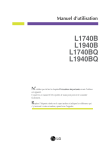
Lien public mis à jour
Le lien public vers votre chat a été mis à jour.
Caractéristiques clés
- Réglage de la luminosité et du contraste
- Personnalisation des couleurs (Gamma, Rouge, Vert, Bleu)
- Ajustement de la position horizontale et verticale de l'écran
- Optimisation de la clarté et de la stabilité de l'image (Horloge, Phase)
- Choix de la langue d'affichage du menu OSD
- Fonction Flatron F-Engine pour différents modes d'utilisation
- Réinitialisation aux valeurs d'usine
Questions fréquemment posées
Appuyez sur le bouton MENU et maintenez-le enfoncé pendant 5 secondes. Le message "OSD VERROUILLAGE" devrait apparaître.
Sélectionnez 'REINITIALISATION' dans le menu INSTALLATION de l'OSD et choisissez 'OUI'.
Appuyez sur le bouton SET/AUTO pour régler automatiquement l'image. Si le résultat ne vous convient pas, utilisez les options de position horizontale et verticale dans le menu OSD.